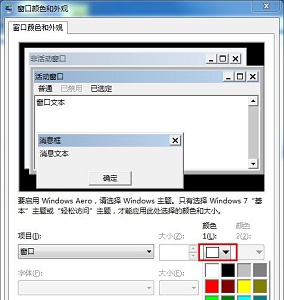当前位置>
系统教程>
win7电脑修改系统窗口显示颜色方法分享
win7电脑修改系统窗口显示颜色方法分享
发布时间:2022-09-29
作者:admin
来源:系统之家官网
win7电脑修改系统窗口显示颜色方法分享。我们电脑在右键菜单栏或者是其他设置栏目中,它的菜单栏都有一个统一的配送,有的用户是白色的或者透明的。用户通过电脑的修改配色功能,可以去进行颜色的修改,让你的设置窗口可以显示自己喜欢的颜色。
操作方法
1、我们可以在控制面板中找到“个性化”。
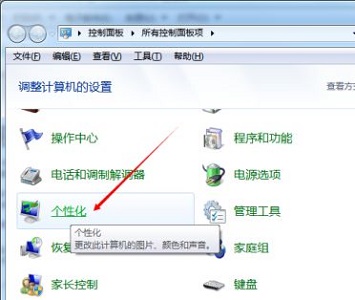
2、在主题中选择windows预设的一些配色方案。
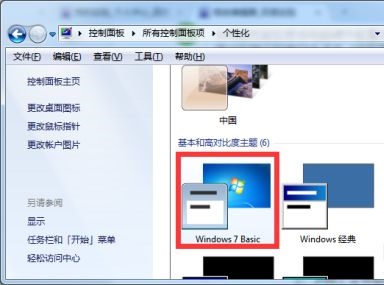
3、如果不喜欢的话,还可以点击下方的“窗口颜色”。
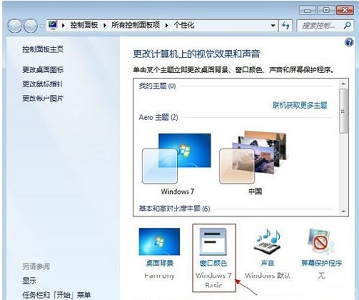
4、在图示位置选择想要的配色。

5、不满意的话还可以点击高级外观设置。
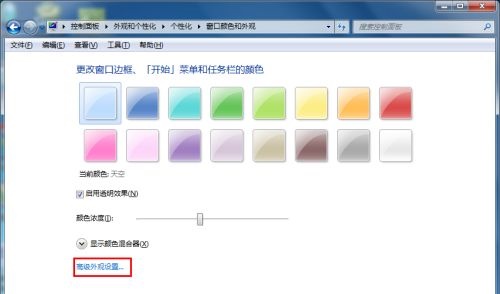
6、其中可以对具体项目进行配色的更改。